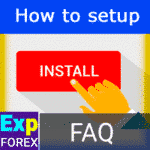
MetaTrader’a Expert Advisor ve göstergeler nasıl kurulur

PipFinite Trend PRO’daki xCustomEA Danışmanı. Otomatik EA


Açıklama
Bu talimat, programımızı (Vladon Expforex ve www.expforex.com sitesinden) satın almak için ne yapmanız gerektiği hakkındadır.
- MetaTrader 4 / 5 terminalinde bir programı (Uzman Danışman, Gösterge, Araç) nasıl satın alırsınız?
- Bir programı (Uzman Danışman, Gösterge, Araç) mql5.com sitesinden nasıl satın alırsınız?
- MetaTrader 4 / 5 terminalinde aylık bir programı (Uzman Danışman, Gösterge, Araç) nasıl kiralarsınız?
- Bir programı mql5.com sitesinden bir ay süreyle nasıl kiralarsınız?
- Programı (Uzman Danışman, Gösterge, Araç) MetaTrader 4 / 5 terminaline nasıl yüklersiniz?
- Programın (Uzman Danışman, Gösterge, Araç) yeni sürümünü MetaTrader 4 / 5 terminaline nasıl günceller ve yüklersiniz?
- Programımıza nasıl bir inceleme ekleyebilirsiniz?
- Program sayfamıza nasıl bir yorum yazabilirsiniz?
Bu makalede mql5.com platformunda Uzman Danışman satın alma konusunda eksiksiz bir kılavuz bulacaksınız. Siteye kaydolmaktan, uygun bir danışman bulmaya ve MQL5 pazarında mevcut birçok seçenek arasından seçim yapmaya kadar sürecin her adımını ayrıntılı olarak inceleyeceğiz. Ayrıca bir satın alma işlemi için doğru ödemeyi nasıl yapacağınızı, hangi ödeme seçeneklerinin mevcut olduğunu ve Expert Advisor’ı MetaTrader ticaret platformunuzda nasıl kuracağınızı da öğreneceksiniz. Bu makale, ticari sonuçlarını otomatik çözümlerle geliştirmek isteyen hem yeni başlayanlar hem de deneyimli kullanıcılar için faydalıdır.
Biz, Vladon Expforex ekibi ve www.expforex.com sitesi, size bunu detaylı olarak anlatacağız.
Tüm programlarımız (Uzman Danışman, Gösterge, Araç) buradan satın alınabilir: Vladon Expforex Uzman Danışmanları.
Size yardımcı olmaktan mutluluk duyarız!
MQL5.com’dan Uzman Danışman Satın Almak
Tüm programlarım Vladon (Expforex) Uzman Danışmanları ve Asistanları bölümünde bulunur:

1. Bağlantıyı takip edin veya sitedeki MARKET sayfasını açın
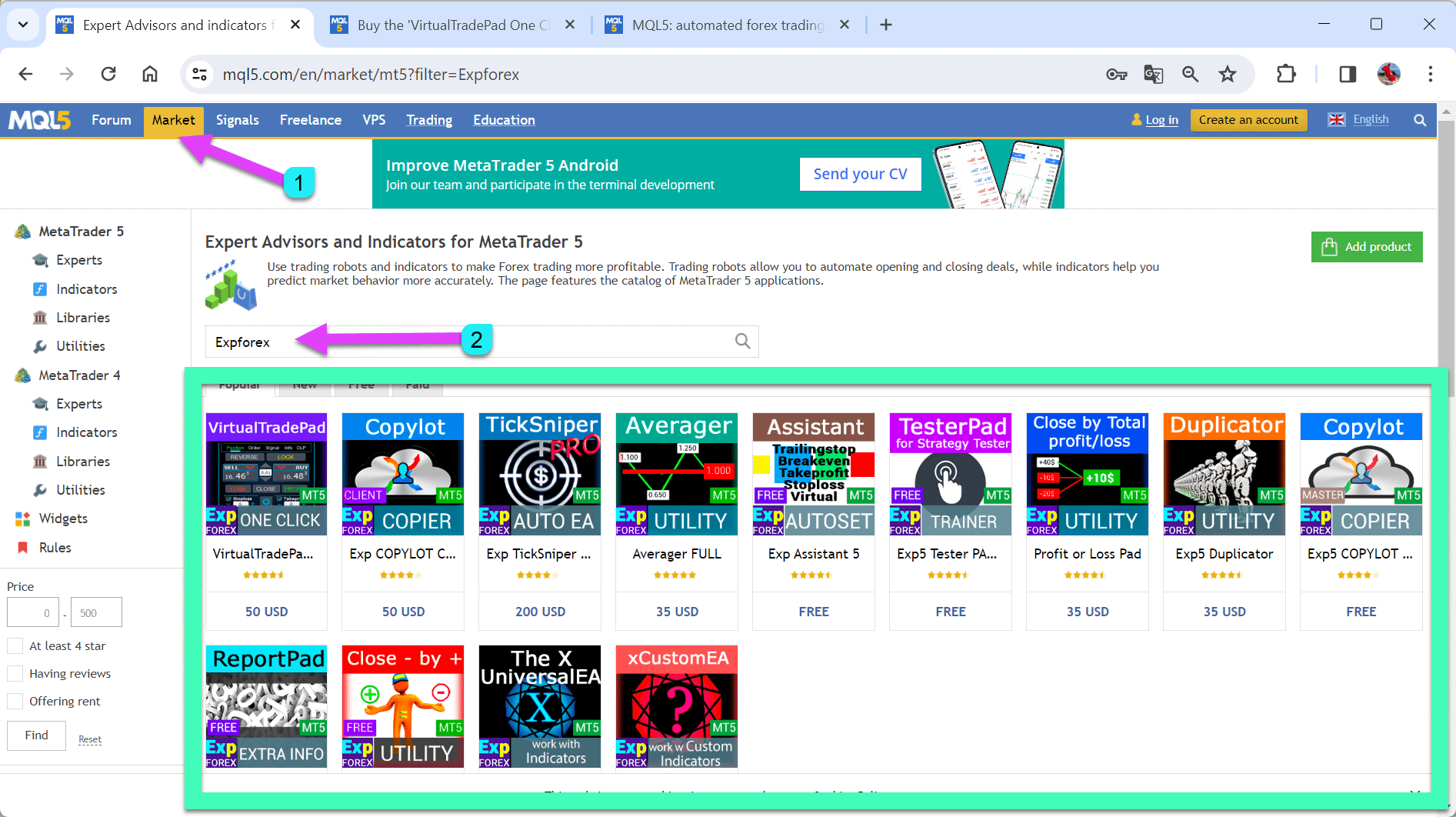
2. Tüm programları görüntülemek için arama çubuğuna Vladon veya Expforex yazın:
İhtiyacınız olan ürünü seçin. Açıklamayı okuyun.
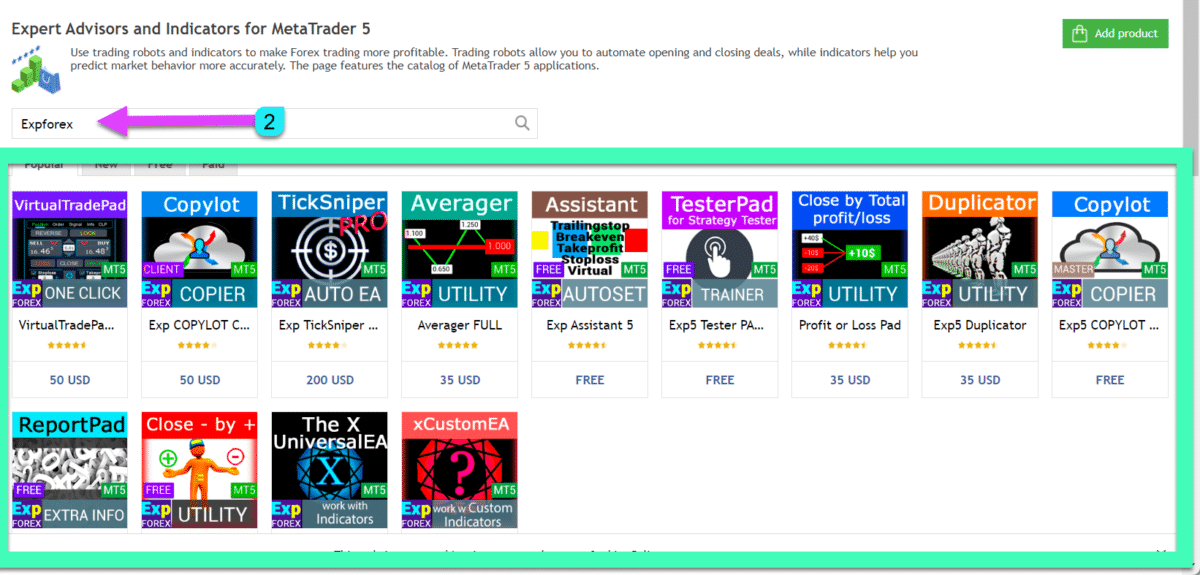
3. Programın tam sürümünü satın alabilir ve zaman sınırı olmadan kullanabilir veya belirli bir süre boyunca programı kiralayabilirsiniz (1 ay, 3 ay, yarım yıl, 1 yıl)
4. Siteye giriş yapın veya yeni bir hesap kaydedin!
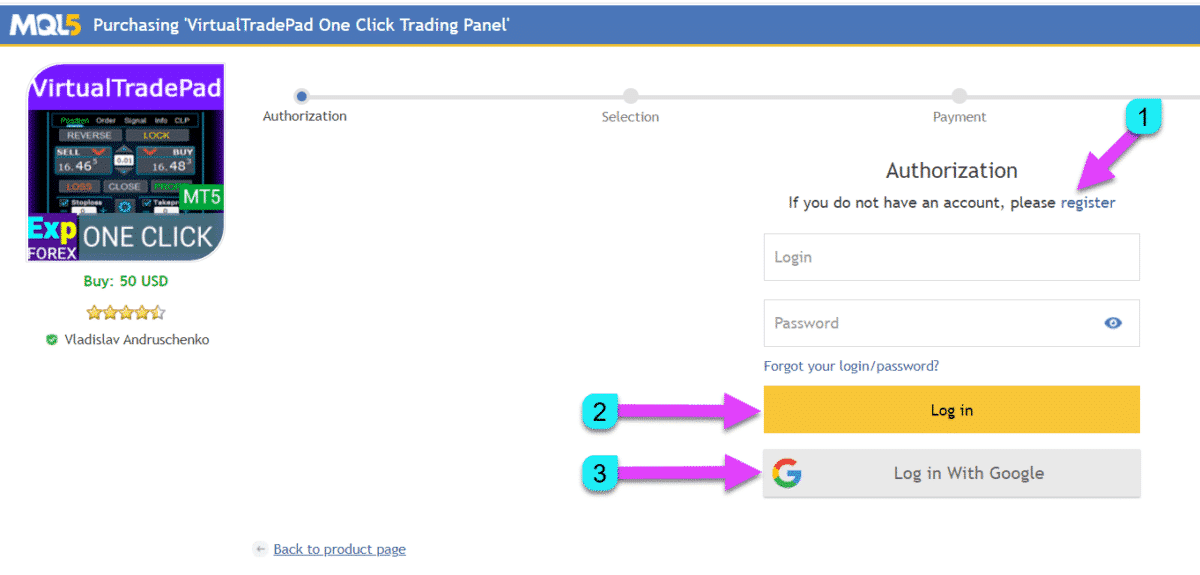
5. Bir ödeme yöntemi seçin ve ödeme talimatlarını izleyin:
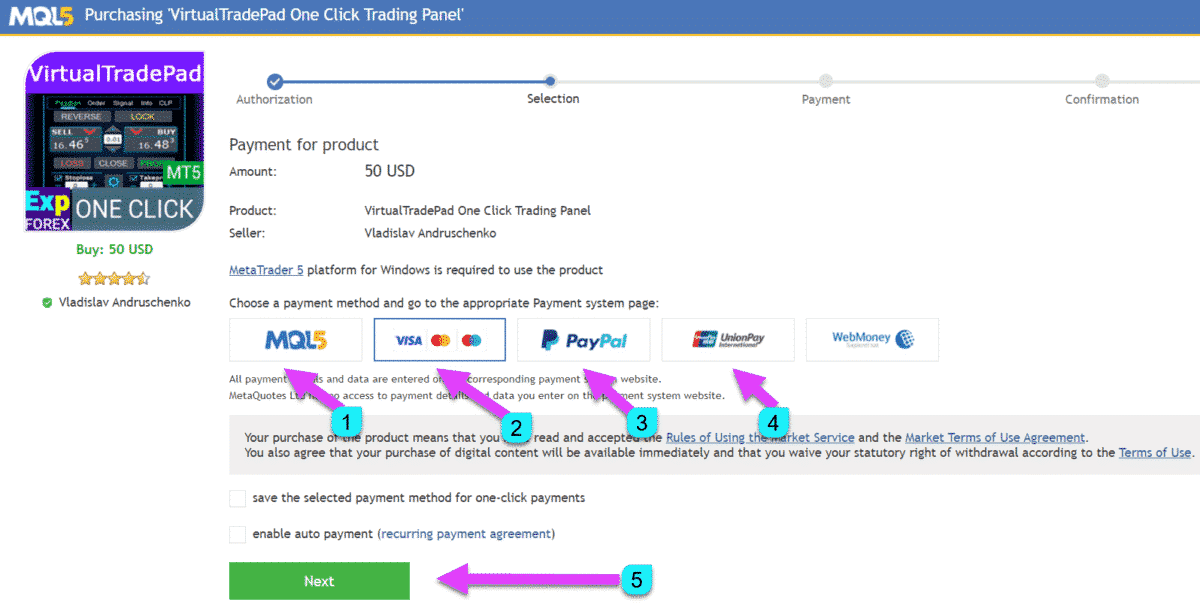
6. Başarılı bir satın alma işleminden sonra, Expert Advisor’ı terminale kurabilirsiniz
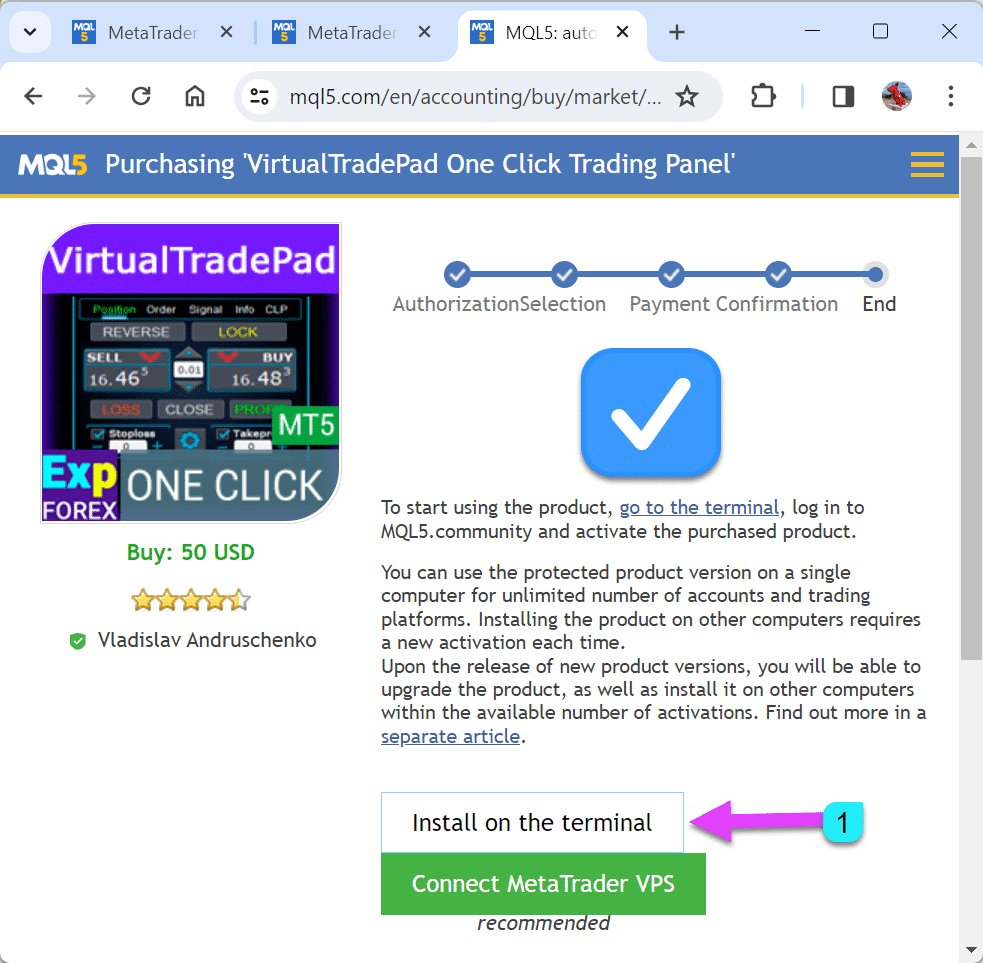
7. Eğer bir MetaTrader terminaliniz varsa, “YES” tıklayın veya yeni bir terminal kurun ve “No.” tıklayın.
“yes” tıklayın (Eğer “no” tıklarsanız, platform indirmeye başlayacaktır):
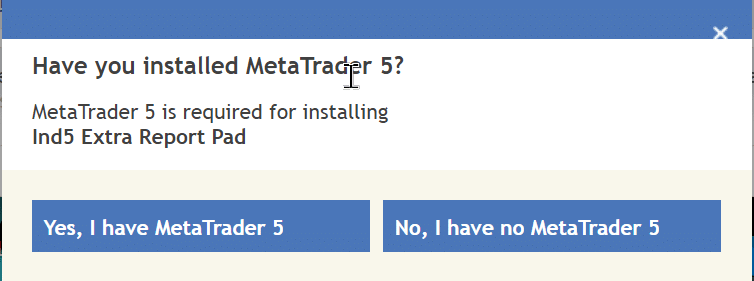
MetaTrader’ı yüklediniz mi?
www.expforex.com’dan yükleme için MetaTrader gereklidir
8. Otomatik kurulumu başlatmak için “URL:MQL5 Satın Alma Protokolü Aç”ı tıklayın
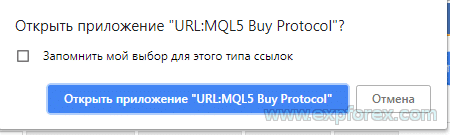
9. Programımız, NAVIGATOR içindeki Market klasörüne yüklenecektir.
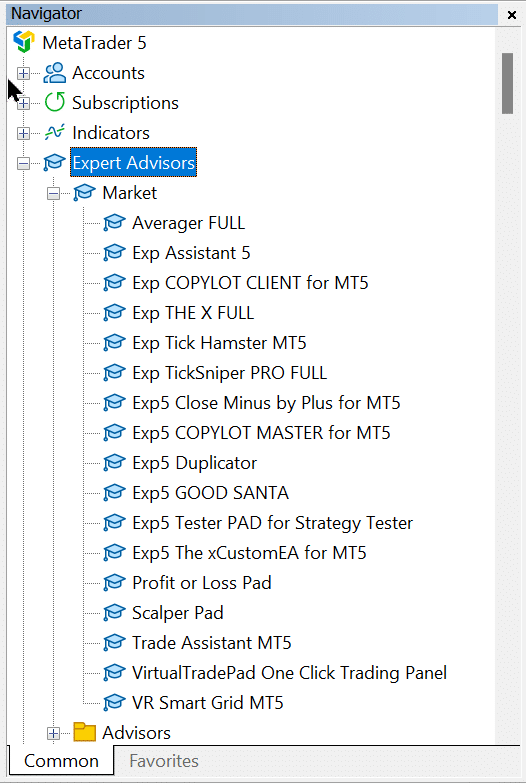
10. Expert Advisor’ı grafik üzerine kurmak için, seçilen uzmana sağ tıklayın ve “Grafiğe Ekle” seçeneğine tıklayın.

11. Canlı ticareti ve AutoTrading butonunu izin ver:

Red Smile’ınız varsa, lütfen blogumuzu okuyun “Expert Advisor çalışmıyor, Red Smile, Nasıl çözülür?“
12. Program ayarlarında, tam talimatlara giden bağlantıyı kopyalayabilirsiniz!

13. Yardım bölümünde, tam talimatlara giden bağlantıyı kopyalayabilirsiniz!

Tebrikler
Programımızı kurduğunuz için teşekkür ederiz.
Bir sorunuz varsa, “Yorumlar” sayfasında yorum yazabilirsiniz.
Programım hakkında “Yorumlar” sayfasında bir değerlendirme yazarsanız çok mutlu oluruz.
Kulübümüze hoş geldiniz.
MetaTrader 5’ten Expert Adviser (EA) Satın Alın

1. Terminalinizi Başlatın
2. Hesabınıza giriş yapın veya yeni bir hesap kaydedin
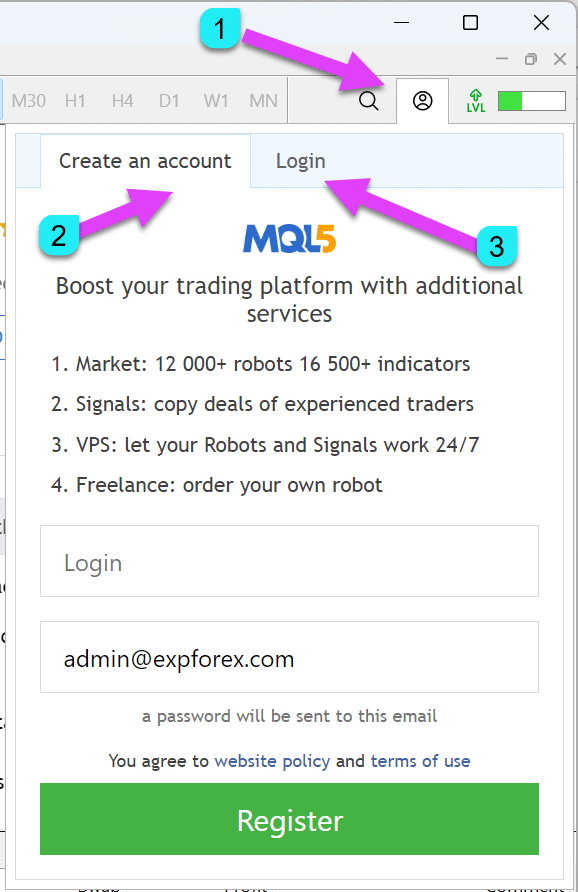
3. market sekmesine gidin ve arama çubuğuna Vladon veya Expforex yazın
www.expforex.com sitemizden tüm programları (Expert Adviser, Indikatör, Kullanım Aracı) görüntülemek için:
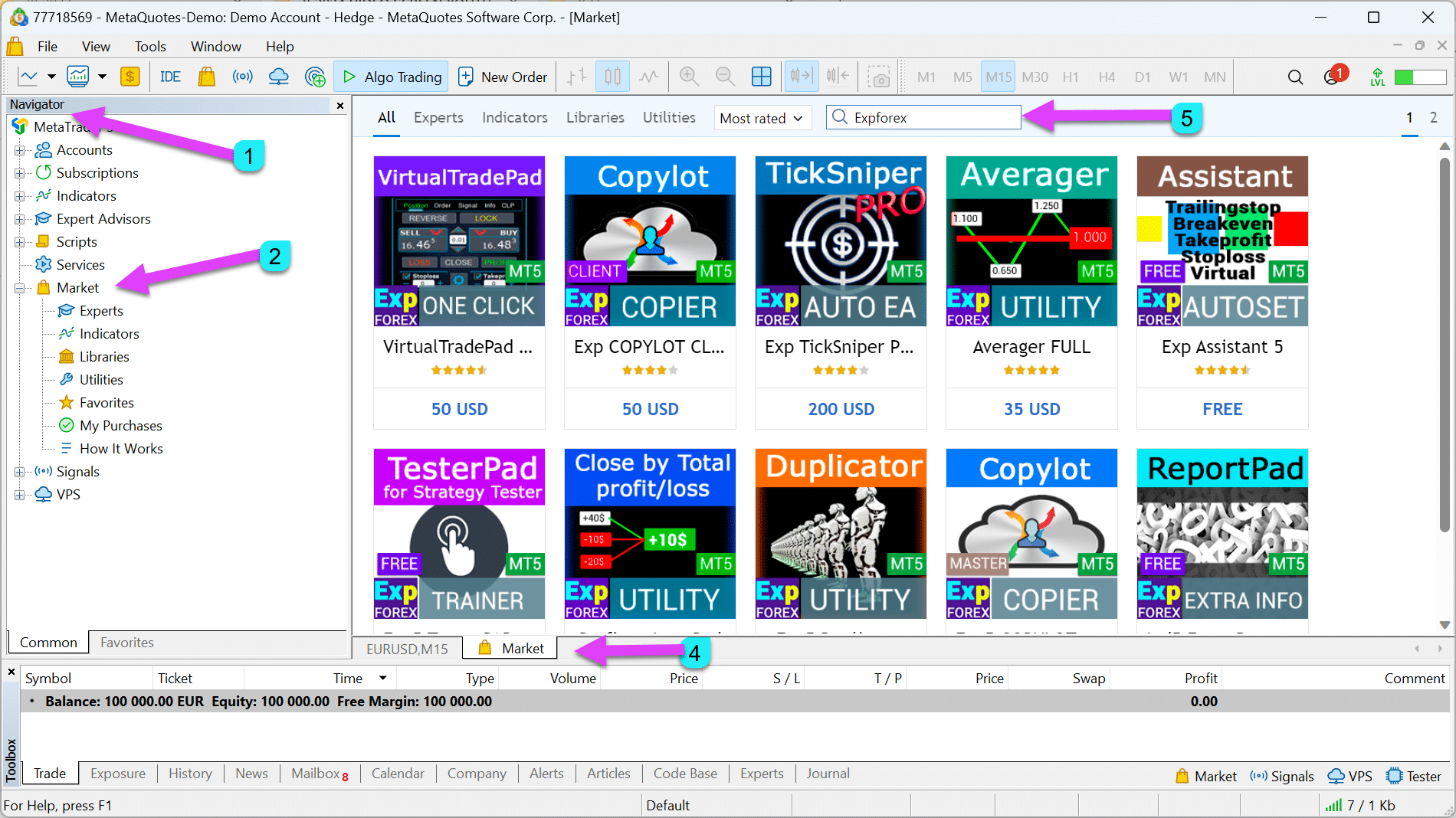
3. market sekmesine gidin
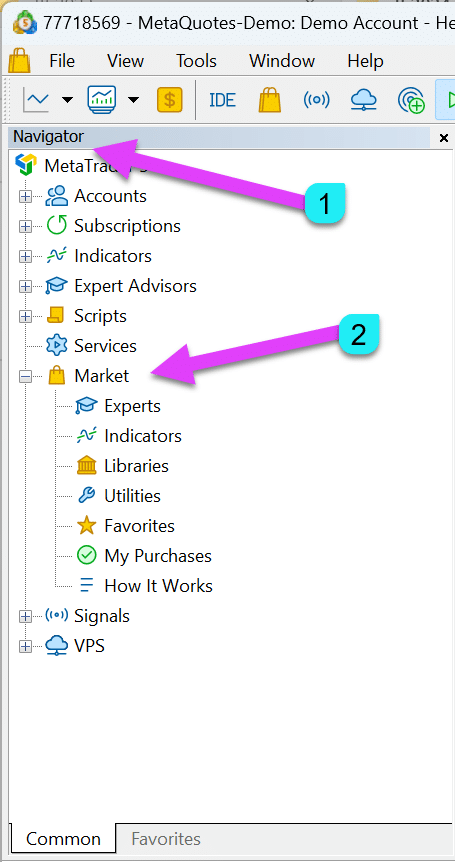
4. Arama çubuğuna Vladon veya Expforex yazın
İhtiyacınız olan ürünü seçin. Açıklamayı okuyun.

5. Programın tam sürümünü Satın Alabilirsiniz zaman sınırı olmadan veya programı belirli bir süre için Kiralayabilirsiniz (1 ay, 3 ay, yarım yıl, bir yıl)

6. Ödeme yöntemini seçin ve ödeme talimatlarını izleyin.
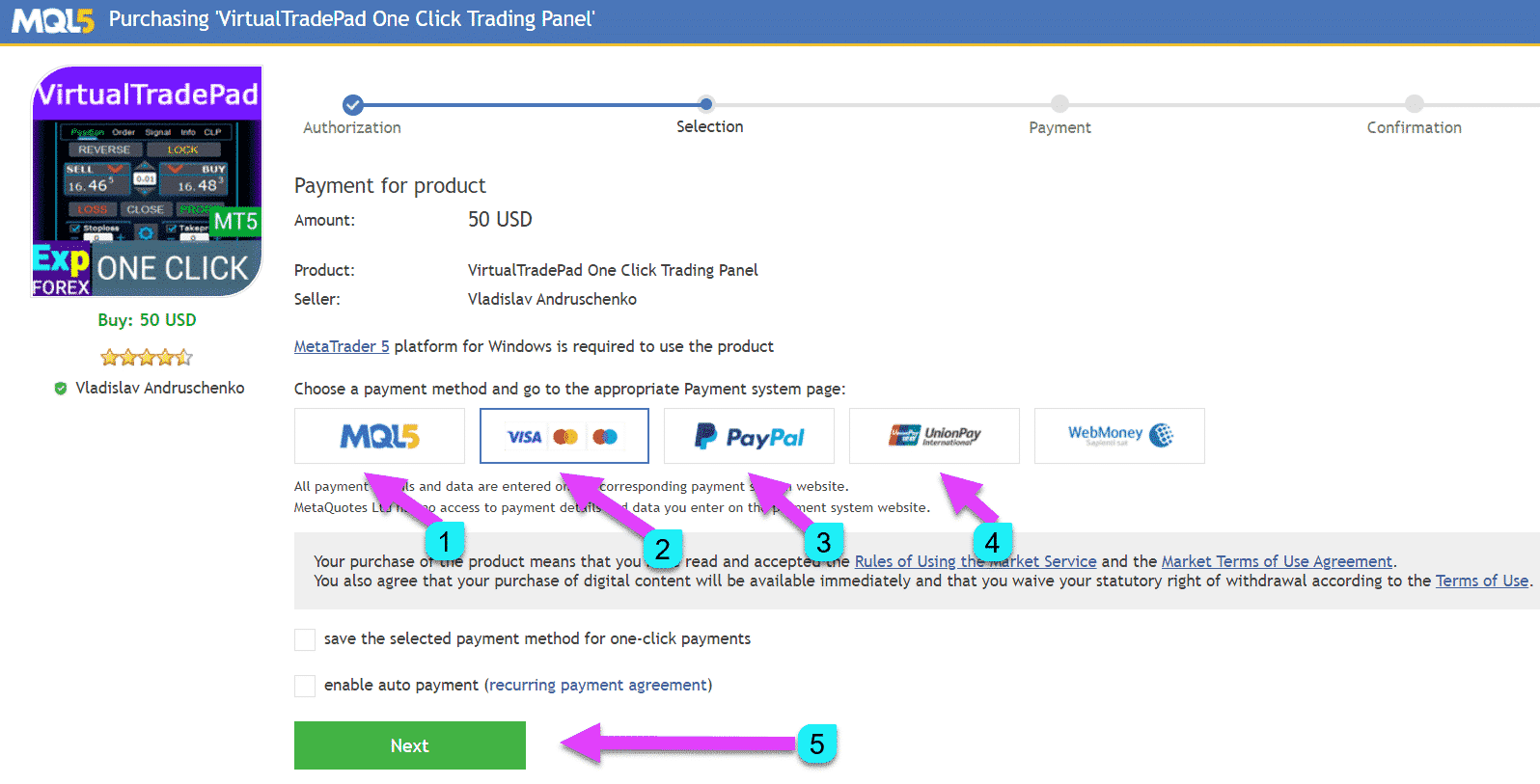
7. Ödeme yaptıktan sonra, programımız NAVIGATOR içindeki Market klasörüne yüklenecektir.
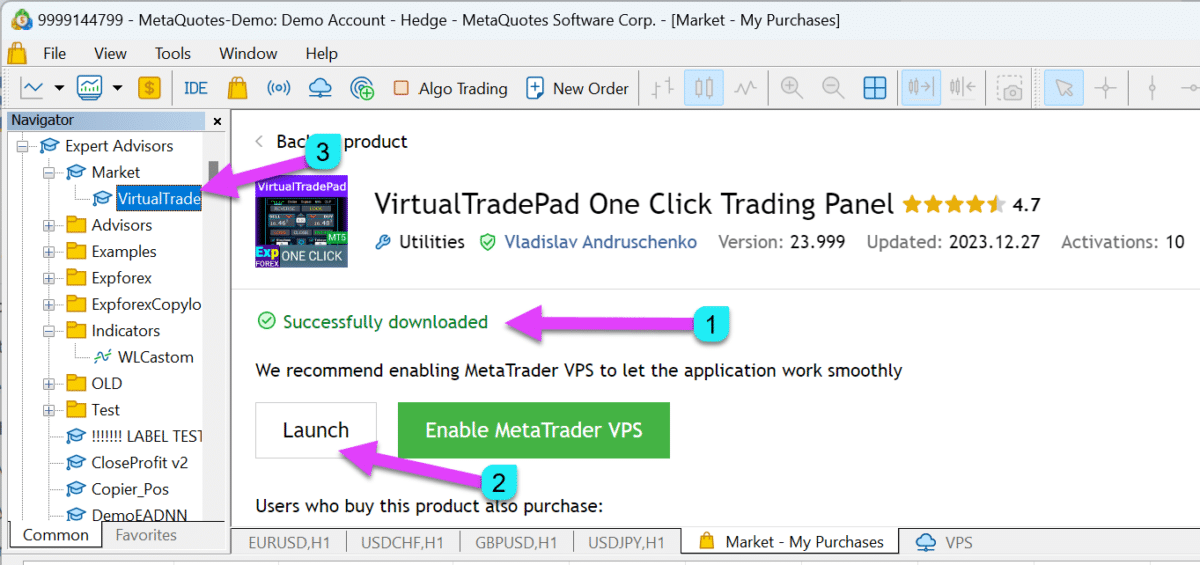
8. Expert Advisor’ı grafik üzerine kurmak için, seçilen uzmana sağ tıklayın ve “Grafiğe Ekle” seçeneğine tıklayın.

9. Algo Trading ve Algo Trading Butonunu izin ver:

Red Smile’ınız varsa, lütfen blogumuzu okuyun “Expert Advisor çalışmıyor, Red Smile, Nasıl çözülür?“
10. Program ayarlarında, tam talimatların bağlantısını kopyalayabilirsiniz!

11. Yardım bölümünde, tam talimatların bağlantısını kopyalayabilirsiniz!

Tebrikler
Programımızı kurduğunuz için teşekkür ederiz.
Bir sorunuz varsa, “Yorumlar” sayfasında yorum yazabilirsiniz.
Programım hakkında “Yorumlar” sayfasında bir değerlendirme yazarsanız çok mutlu oluruz.
Kulübümüze hoş geldiniz.
MetaTrader 4’ten Expert Adviser (EA) Satın Alın

1. Terminalinizi Başlatın ve OPÇİYONLAR ve Topluluk ayarlarına gidin:
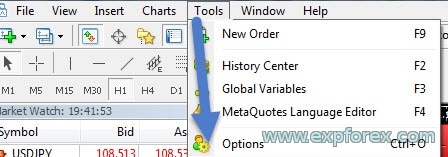
2. Giriş yapma bilgilerinizi ve parolanızı girin:
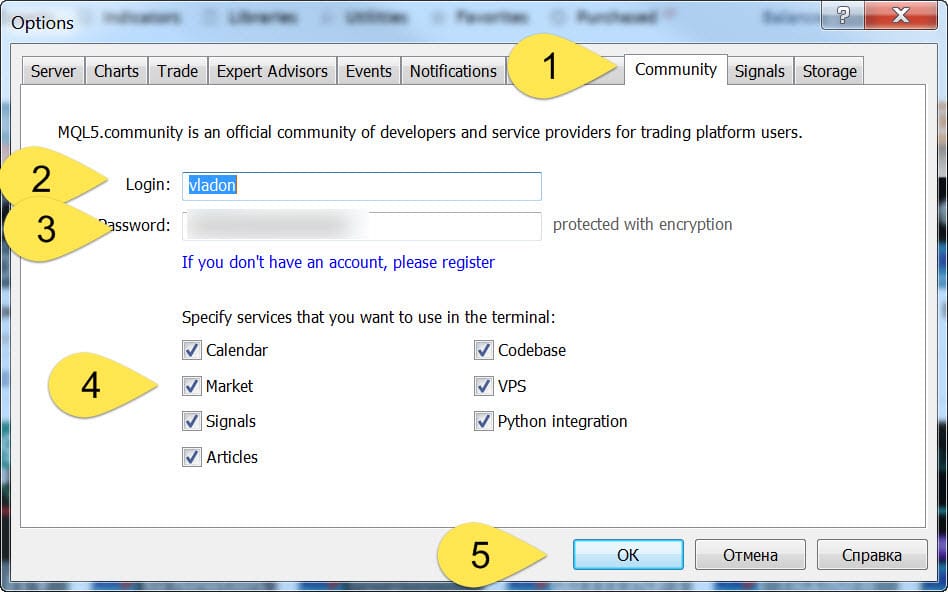
3. market sekmesine gidin ve arama çubuğuna Vladon veya Expforex yazın
www.expforex.com sitemizden tüm programları (Expert Advisor, Indikator, Utility) görüntülemek için:
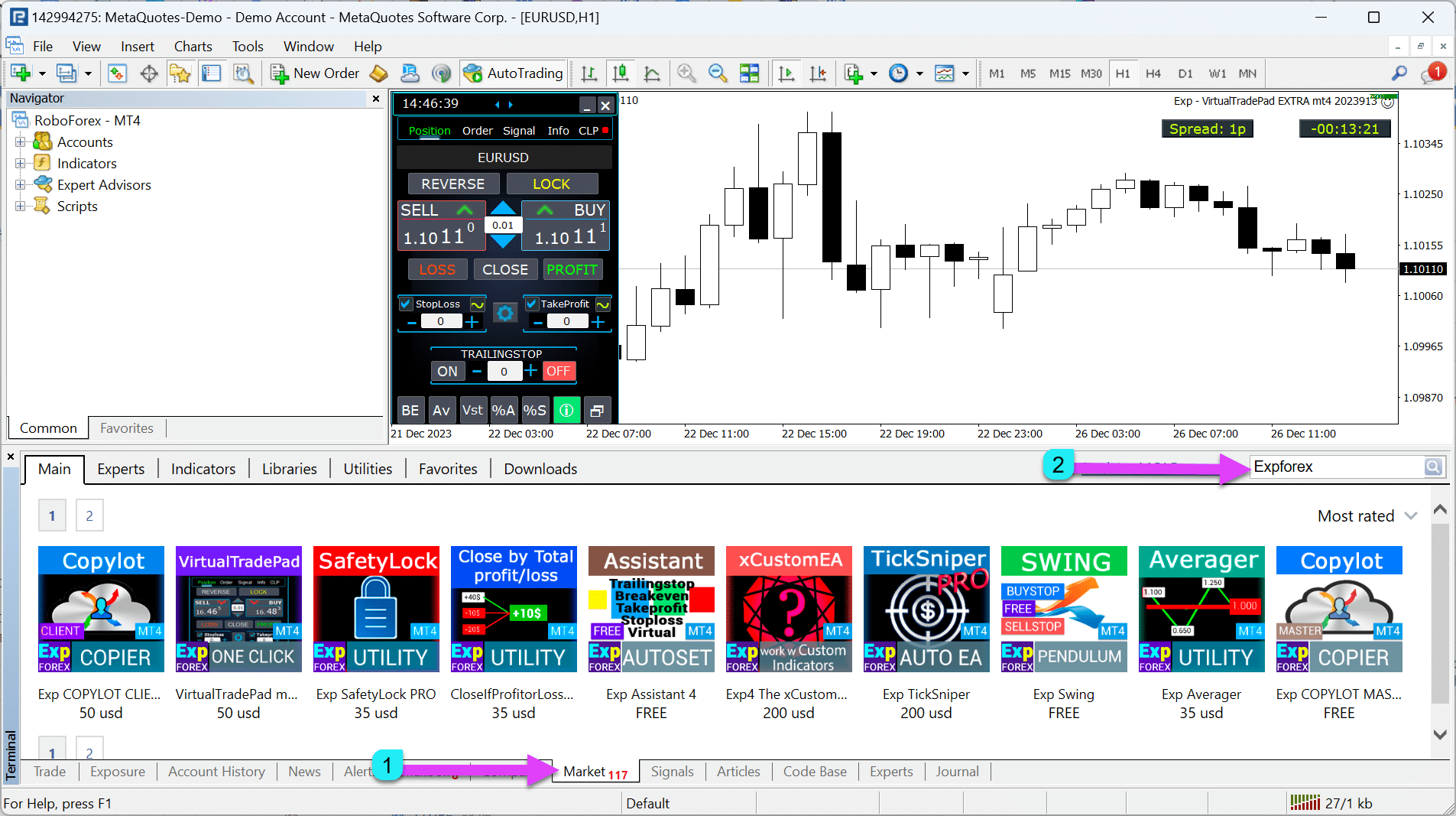
4. Arama çubuğuna Vladon veya Expforex yazın ve tüm programları görüntüleyin:

5. Programın tam sürümünü Satın Alabilirsiniz zaman sınırı olmadan veya programı belirli bir süre için Kiralayabilirsiniz (1 ay, 3 ay, yarım yıl, bir yıl)


6. Ödeme yöntemini seçin ve ödeme talimatlarını izleyin:

7. Ödeme yaptıktan sonra, programımız NAVIGATOR içindeki Market klasörüne yüklenecektir.

8. Expert Advisor’ı grafik üzerine kurmak için, seçilen uzmana sağ tıklayın ve “Grafiğe Ekle” seçeneğine tıklayın.

9. Canlı ticareti ve AutoTrading Düğmesini izin ver:

Red Smile varsa, lütfen blogumuzu okuyun “Expert Advisor çalışmıyor, Red Smile, Nasıl çözülür?“
10. Program ayarlarında, tam talimatlara bağlantıyı kopyalayabilirsiniz!

11. Yardım bölümünde, tam talimatlara bağlantıyı kopyalayabilirsiniz!

Tebrikler
Programımızı kurduğunuz için teşekkür ederiz.
Bir sorunuz varsa, “Yorumlar” sayfasında yorum yazabilirsiniz.
“Yorumlar” sayfasında programım hakkında bir değerlendirme yazarsanız çok mutlu oluruz.
Kulübümüze hoş geldiniz.
Terminalde satın alınan Expert Adviser’ın kurulumu ve etkinleştirilmesi.

Satın alımdan sonra, herhangi bir terminalde Expert Advisor’ı yükleyebilirsiniz.
1 aktivasyon = 1 bilgisayar.
10 aktivasyonunuz var!!!
Sistemi değiştirir veya Windows’u yeniden yüklerseniz, bilgisayarınızda Expert Advisor’ı yeniden etkinleştirmeniz (Yeni Aktivasyon) gerekir.
Expert Advisor’ı bilgisayarda 1 kez etkinleştirebilir ve bilgisayardaki diğer terminallere etkinleştirme olmadan Expert Advisor’ı kurabilirsiniz.
Uzman Danışmanın bir terminalden diğerine kopyalanması yasaktır.
1. Pazar sekmesine gidin
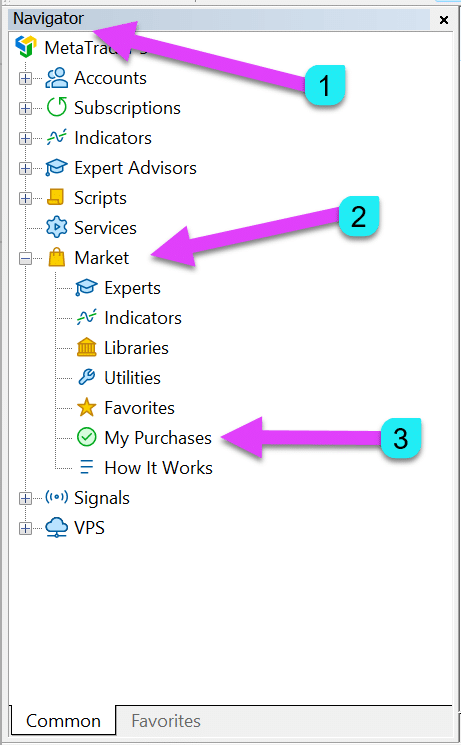
2. mql5 hesabınıza giriş yapın
3. “Satın Almalarım” sekmesine gidin

Yenile düğmesine tıklayın.
4. Satın alınan Expert Advisor’ı (MetaTrader 5) kurun
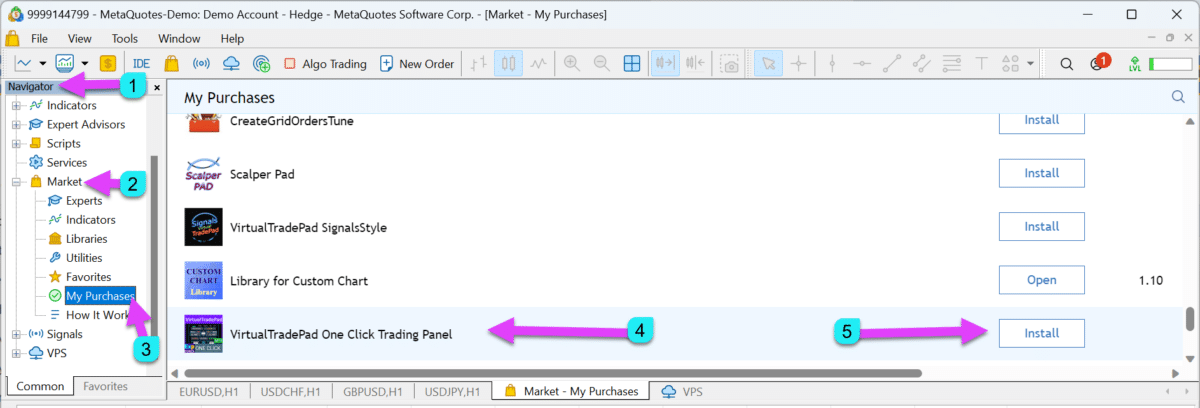
5. Satın alınan Expert Advisor’ı (MetaTrader 4) kurun

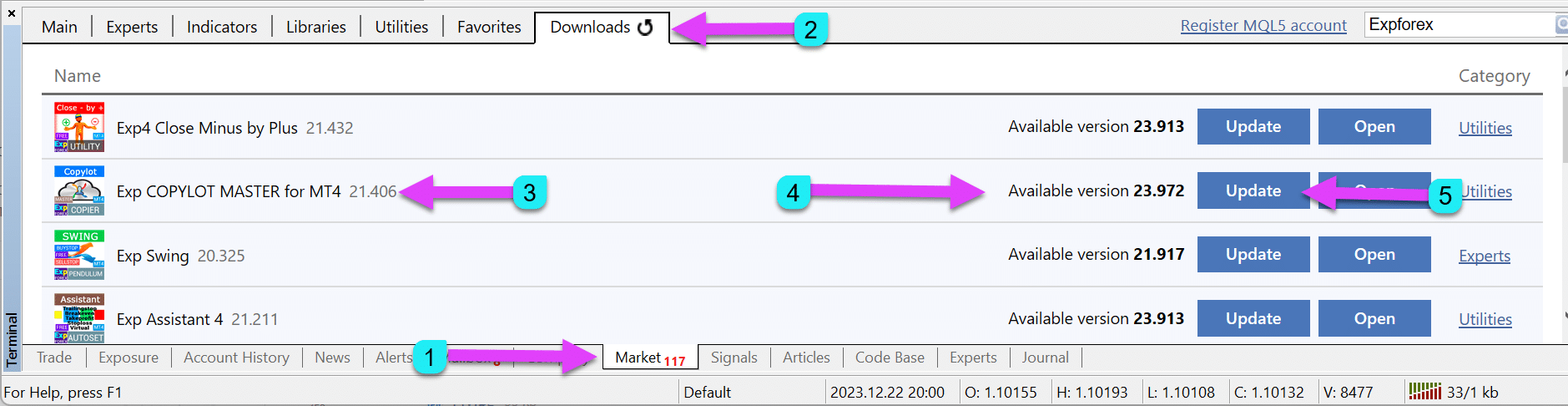
6. Expert Advisor’ı grafiğe eklemek için, seçilen uzmana sağ tıklayın ve “Grafiğe Ekle” seçeneğine tıklayın.

7. Algo Ticaretine İzin Ver ve Algo Ticaret Düğmesi:

8. Ticareti izin vermezseniz, kırmızı bir gülen yüz görürsünüz
Uyarı : Gülümseme kırmızı ise, EA’yı hatalarla yüklediniz. MetaTrader’da EA Yükleme HATALARI
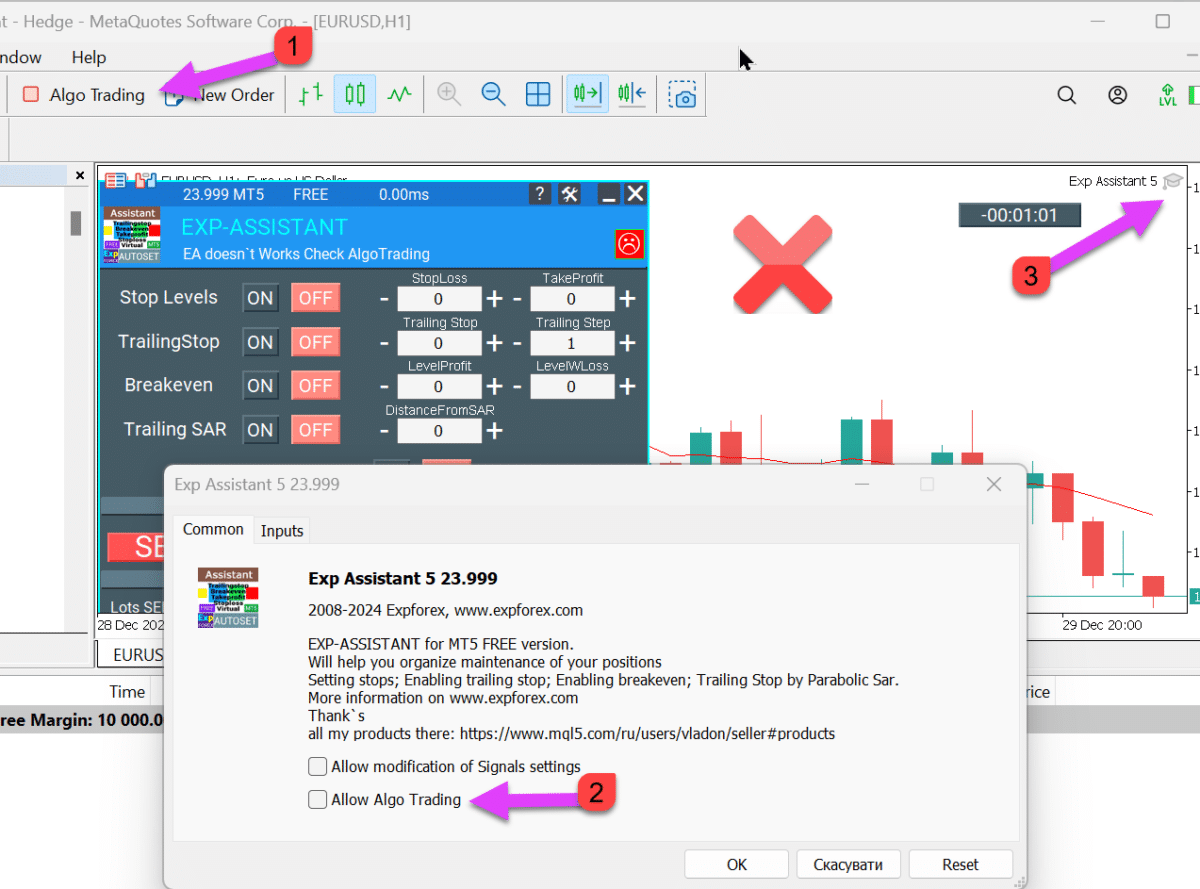
9. Program ayarlarında, tam talimatlar için bağlantıyı kopyalayabilirsiniz!

11. Yardım bölümünde, tam talimatlar için bağlantıyı kopyalayabilirsiniz!

Tebrikler
Programımızı yüklediğiniz için teşekkür ederiz.
Bir sorunuz varsa, “Yorumlar” sayfasında yorumunuzu yazabilirsiniz.
Programım hakkında “Yorumlar” sayfasında bir inceleme yazarsanız çok memnun oluruz.
Kulübümüze hoş geldiniz.
GÜNCELLEMELER: Satın alınan Expert Advisor’ı başka bir terminalde nasıl güncelleyebilir veya kurabilirim?

Yazar, danışmanına bir güncelleme yayınladıktan sonra, bu güncellemeyi ÜCRETSİZ olarak alabilirsiniz.
Dikkat! Herhangi bir Uzman Danışman, ticaret robotu veya yardımcı programı güncellerken tüm ayarlar varsayılan ayarlara sıfırlanır!!!
Bu nedenle, güncelleyeceğiniz uzmanların ayarlarını kaydetmenizi öneririm.
Danışmanınızın sürümünü nasıl kontrol edersiniz?
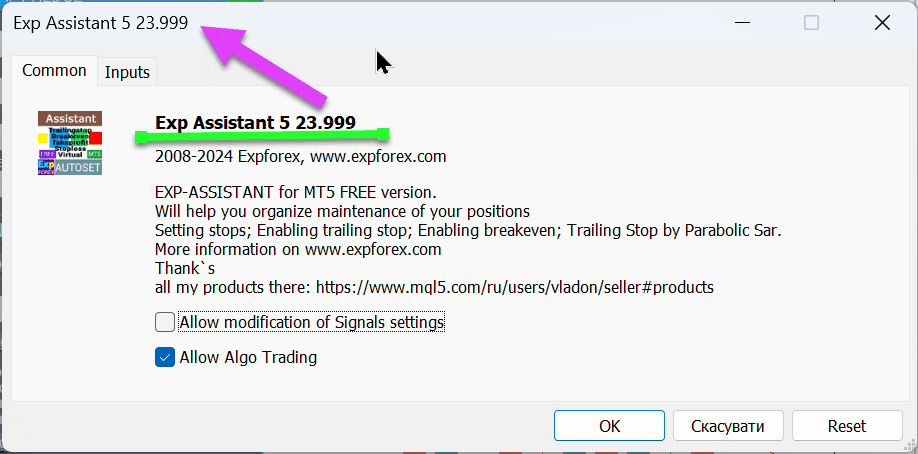
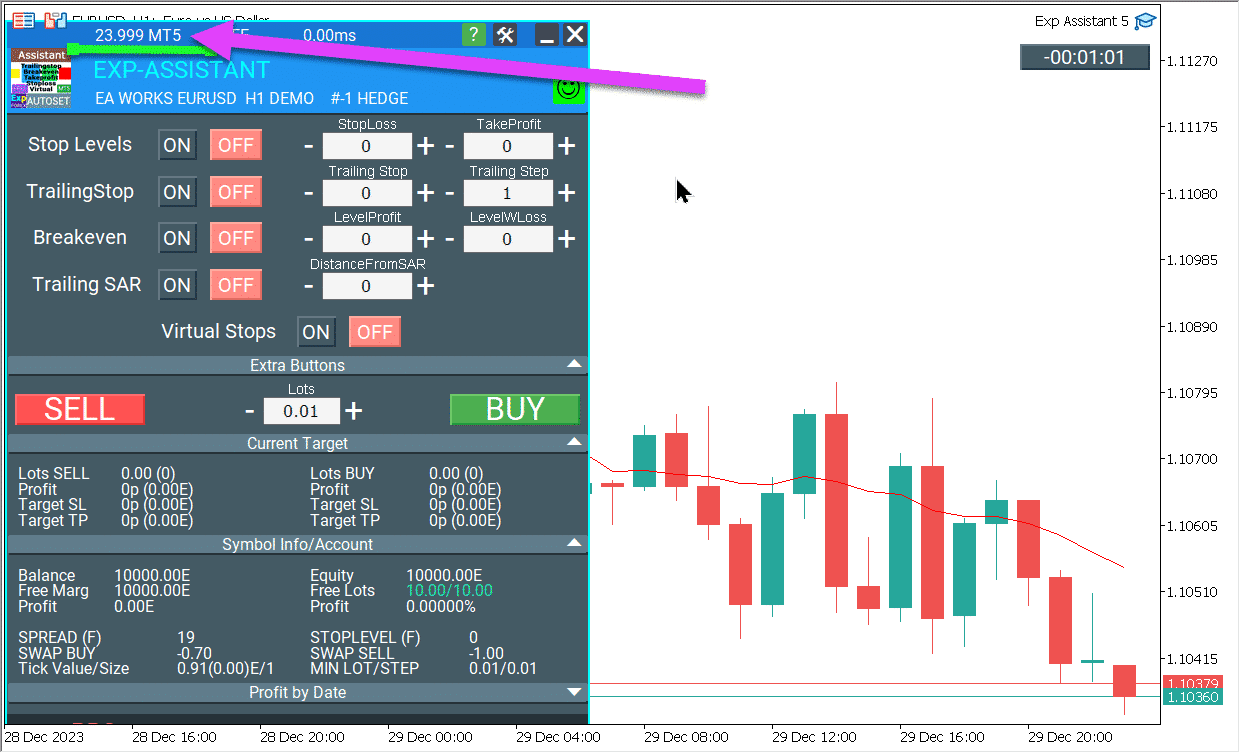
Öncelikle, tüm danışman ayarlarınızı kaydedin. Bunu bir profil kaydederek yapabilirsiniz: Dosya Menüsü – Profiller – Farklı Kaydet.
- Yeni bir Uzman Danışman güncellemek veya yüklemek için: Terminalinizde, Pazar sekmesine gidin (terminalin altında)
- Terminal hesabınıza MQL5 hesabınızla giriş yaptığınızdan emin olun.
MetaTrader 4’te Nasıl Güncellenir
- Daha sonra, Pazar – İndirmeler sekmesindeki Güncelle düğmesine tıklayın.
- Kurulum ve güncelleme için satın almalarınızın bir listesini göreceksiniz:
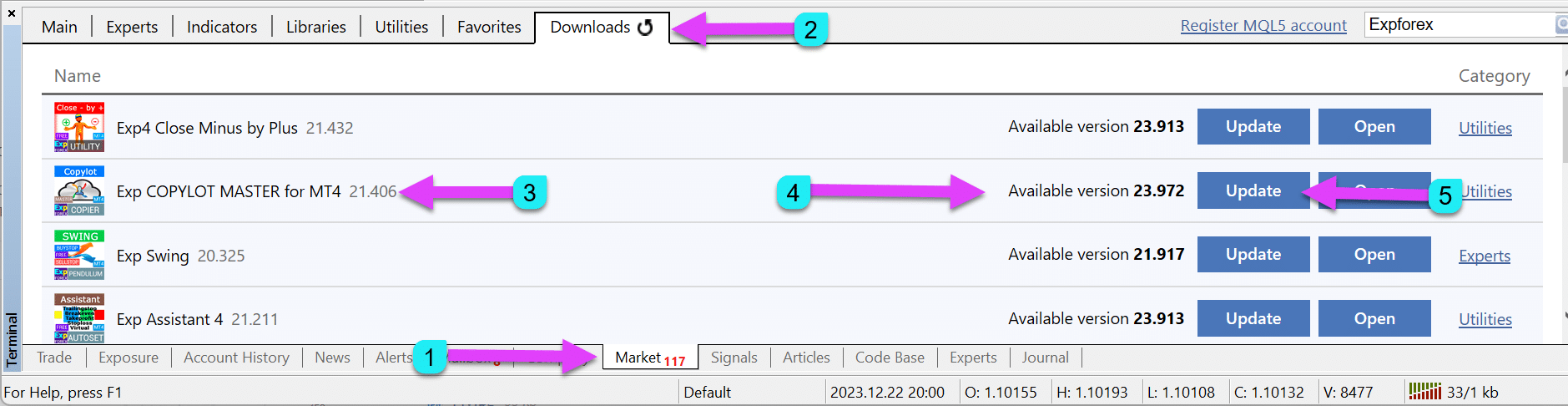
MetaTrader 5’te Güncelleme Nasıl Yapılır
- Pazar – Benim Satın Almalarım sekmesine gidin ve Güncelle butonuna tıklayın.
- Kurulum ve güncelleme için satın alımlarınızın bir listesini göreceksiniz:

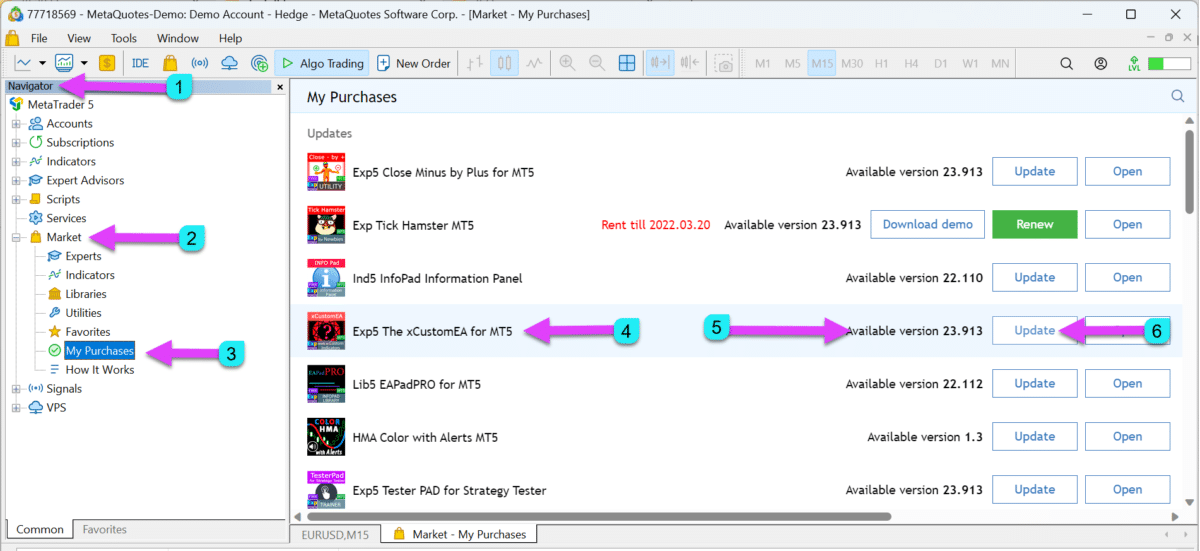
Güncellemeyi aldıktan sonra yeni Expert Advisor’ın grafiklerinize kurulması için terminali yeniden başlatmanızı öneririm.
Dikkat: ‘GÜNCELLE’ butonunu alamıyorsanız ancak EA’mızın bir güncelleme çıkardığından eminseniz,
Terminalden EA’mızı kaldırabilir ve yeni bir kurulum deneyebilirsiniz (aktivasyon kaybı olmadan)!
Veya güncelleme terminalde kullanılabilir hale gelene kadar bekleyin (1-3 gün). MT4’teki güncellemeler her zaman gecikir. Terminal günde bir kez güncellenir.

Güncellemenin mevcut sürümünü nasıl görüntülerim?
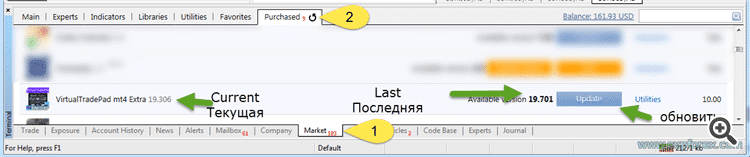
İNCELEME: Ürünlerimiz hakkında bir inceleme ekleyin

Ürünlerimizin her zaman en iyisi olmasını sağlıyoruz.
Tüm danışmanları ve yardımcı programları güncel durumda tutmak ve bakımını yapmak için çok çaba harcıyoruz.
Kullanıcılarımızın talebi üzerine bu işlevler faydalıysa yeni fonksiyonlar ve seçenekler ekliyoruz.
Bu nedenle, lütfen ürünlerimiz hakkında geri bildirim bırakın.
Bu bizim için çok önemli.
Ürünümüz ve ürünlerimiz hakkında yorum ve dileklerinizi bırakabilirsiniz.
Dikkat! Gerekli olduğunda, yorumlarınıza göre ticaret danışmanlarımızı güncelleyeceğiz.
Nasıl yapılır?
- Satın aldığınız veya ücretsiz indirdiğiniz Expert Advisor sayfasına gidin.
- Yorumlar sekmesine gidin.

- İNCELEME EKLE butonuna tıklayın.
- Ürünümüzü ve teknik desteğimizi değerlendirin.
- Satış robotumuza kısa bir yorum veya dilek yazın.
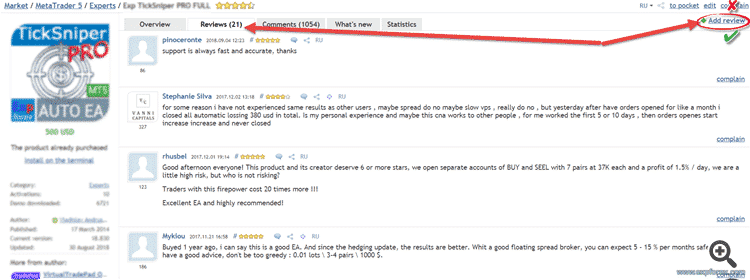

Geri bildiriminiz için teşekkür ederiz!
Tartışma ve Yorumlar

Ürünümüzle ilgili bir sorunuz veya yorumunuz varsa, lütfen Expert Advisor Sayfasına gidin ve bu EA hakkında yorumunuzu YORUMLAR sekmesinde yazın!
Tüm soruları ve yorumları YORUM sekmesine ekleyebilirsiniz!

- Danışman sayfasına gidin
- “Yorumlar” sekmesine gidin
- “Yeni Yorum”a tıklayın
- Sorunuzu veya yorumunuzu yazın
- Gerekirse sorununuza ek bilgi ekleyin.
- “Yorumunuzu ekleyin”e tıklayın.
Lisans ve Aktivasyonlar Bunu bilmek önemlidir!
Her lisans, satın alınan Expert Advisor’ı hesaplar ve terminaller üzerinde sınırsız şekilde 10 bilgisayarda kullanmanıza olanak tanır.
Bu, kullanıcının Expert Advisor’ı ev bilgisayarına, dizüstü bilgisayara, iş bilgisayarına veya VPS’ye kurabilmesi için gereklidir.
Bilgisayarınız “PC aksesuarları” veya WINDOWS (HDD, SSD, İşlemci, Windows) üzerinde değişiklik yapılırsa, aktivasyon kaybolur.
10 lisans (aktivasyon) bir danışmanı kullanmak için yeterlidir
Satın alınan Expert Advisor, MARKET klasöründen kopyalanamaz, ağa transfer edilemez veya başka bir terminale kopyalanamaz.
Expert Advisor’ı başka bir terminal veya bilgisayara kurmak için, Satın Alınan Danışmanın Kurulumu adımını tekrarlayın.
Bu tek yoldur. Aksi takdirde izin verilmez.
Satın aldığınız bir Expert Advisor’ı güncellemeye veya indirmeye çalışırsanız ve terminal bir hata verirse, eski Expert Advisor’ı terminal klasöründen kaldırmayı deneyin, terminali yeniden başlatın ve Market’ten Expert Advisor’ı yükleyin.
MQL uzman kurulumundan sunucu VPS’ye VPS
Danışmanlarımızı METAQUOTES’tan VPS üzerinde ayrıntılı talimatlarla kurabilirsiniz.
Bu sunucunun avantajı her şeyin otomatik olarak yapılmasıdır.
Ve brokerinizin sunucusuna en yakın sunucuyu ayarlar.
Bunun için emirleri gerçekleştirme süremiz minimumdur ve teklif hızını artırır.
MetaTrader 4/5 için Forex VPS: MetaQuotes şirketinden Expert Advisors için özel VPS sunucusu
Satın almayı iptal et: Yanlışlıkla terminaliniz için olmayan bir sürüm satın aldınız.
Danışmanlarımızın sürümlerini (MT5 veya MT4) satın alırken hata yapıp kullandığınız terminal için olmayan bir sürüm satın alırsanız, sürümü (MT5 veya MT4) değiştirebilirsiniz.
Ancak bunun için bazı kurallara uyulmalıdır:
- Uygulamayı terminalde değil, mql5.com üzerinden çevrimiçi satın aldınız!
- Programı terminalde henüz aktifleştirmediniz.
- Satın alma tarihinden itibaren 2 hafta geçmedi.
Pazar kuralları, programın değiştirilmesini açıkça yasaklamaktadır:
“Market” hizmeti üzerinden satın alınan ürünler iade edilmez.
Ama bazen destek hizmeti yardımcı olabilir!
Uyarı:
- Sürümleri değiştiremiyoruz. MetaQuotes çözümüne etki edemiyoruz.
- Aktivasyonu ve satışları kontrol etmiyoruz! Sürümü değiştiremiyoruz. Parayı geri iade edemiyoruz!
- MetaQuotes tüm finansal işlemleri işler.
- Tüm finansal konular yalnızca MetaQuotes ServiceDesk destek hizmetleri aracılığıyla çözülür.
Seçenek 1:
Henüz satın alımı etkinleştirmediyseniz (satın alınan uzman danışmanı terminale yüklemediyseniz) satın alımı kendiniz iptal edebilirsiniz.
Bu durumda, “Henüz Xxxxxxxxxxx etkinleştirmediniz.” mesajını alacaksınız.
Yanlışlıkla satın aldıysanız, bu satın alımı iptal edebilirsiniz.
Ödeme MQL5 hesabınıza iade edilecek ve diğer ürün ve hizmetlerde kullanabileceksiniz.
Satın alımı iptal etmek istiyor musunuz?
Bunu yapmak için, profilinizin Satın Alma bölümüne gidin.
Satın Alımı İptal Et butonuna tıklayın.
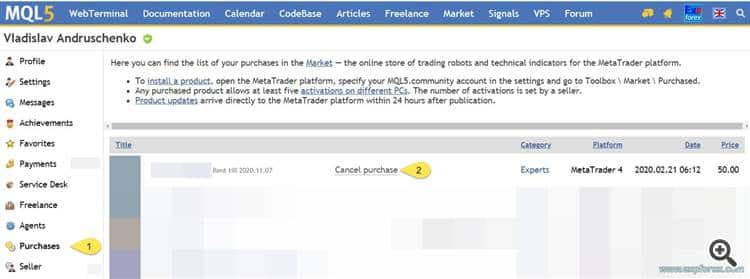
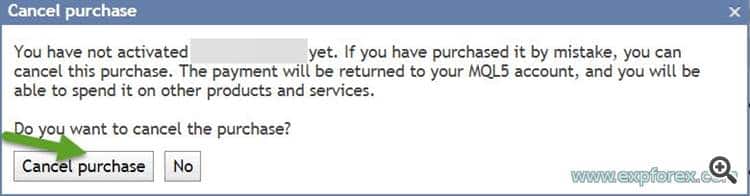
Seçenek 2:
Bu sorunu yaşıyorsanız, lütfen profilinizden Servis Masasına yazın:
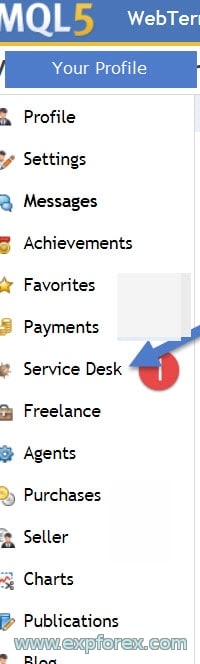
Bir bilgisayara iki terminal nasıl kurulur?
Her şey çok basit!
Kurulum programını başlatırken, AYARLAR butonuna tıklayın ve kurulum için başka bir klasör seçin; örneğin, sonuna “2” ekleyin
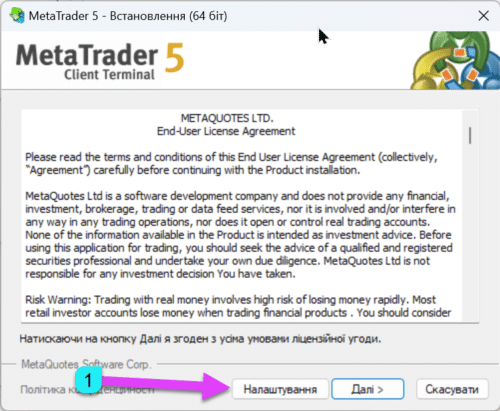
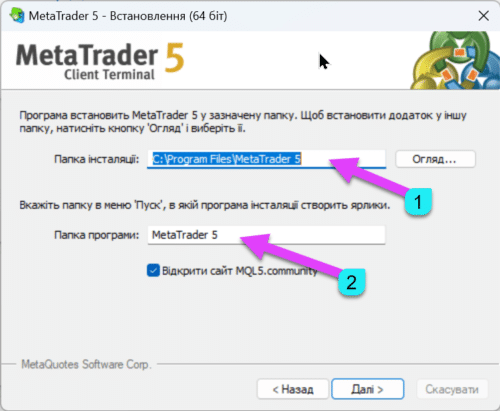
KAYIT GOOGLE, FACEBOOK veya YAHOO ÜZERİNDEN YAPILDIYSA, TERMINALE NASIL GİRİŞ YAPILIR?
Yetkilendirme prosedürü, terminale standart giriş ile aynıdır.
Giriş yapın ve satın almanın e-posta hesabınıza, GOOGLE’a gelmesi gereken hesabınızın şifresini girin!
HATALAR: Satın Alınan Ürünü Kurarken Sorun
Bu rehber, MQL5.com resmi forex danışmanları pazarında satın alınan ürünlerin kurulumunda sorun yaşayanlar için hazırlanmıştır.
Bu rehber, Market’ten bir danışmanın kurulumu sırasında yaşanan sorunları çözmenize yardımcı olacaktır.
Birkaç olası neden vardır.

Sadece şahsen çözüm bulduğum konular hakkında konuşacağım.
- MQL4 Pazarı: ‘XXXXXXXX’ ürününü indirmek için geçici dosya oluşturulamadı [267]
- Terminaldeki pazar sayfası boş
- Ürünü indirme başarısız oldu
- Yükleme başarısız oldu
- Mağaza terminali boş ve ürünler görünmüyor.
Sorularınız mı var?
Herhangi bir sorunuz varsa, lütfen sorun. İşini iyi bilen satıyoruz.
Ve her bir ürünümüz satın almadan önce kontrol edilebilir.
Tutumunuzu ve ürünlerimize olan dileklerinizi takdir ediyoruz ve kalite standardını yüksek tutmaya çalışıyoruz.
Bizimle olduğunuz için teşekkür ederiz!
2 responses to “MetaTrader Market: mql5.com’da danışman nasıl satın alınır? Nasıl kiralanır? Nasıl güncellenir? Nasıl kurulur?”
-
Hi, i want to clarify the activation count.
for my case, I want to copy trade from my MT4 account to 3 of my friends’ accounts.
So, do I only need to purcase 1 copy of client? and in the MT4, download the copylot master for free and run it.then in another MT4, first purchase copylog client from my account… after purchasing it, then login to my friend’s MT4 accout, and activate the client?
Then in the 2nd MT4 of the 2nd friend, download the lotcopy client fromy my account (as I have purchased already in the first MT4) and then login to my 2nd friend’s MT4 accout, and activate the client?
then repeat the same for the 3rd MT4.or do all of my friends need to purchase his own lotCopy client EA?
Bu gönderi ayrıca şu dillerde de mevcuttur: English Portuguese Español Deutsch Українська Chinese Русский Français Italiano Türkçe 日本語 한국어 العربية Indonesian ไทย Tiếng Việt


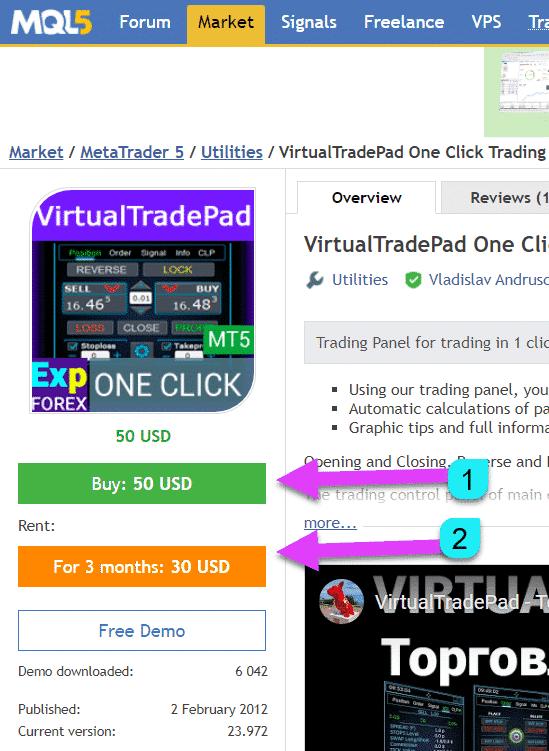









Leave a Reply